ابزار format painter در اکسل
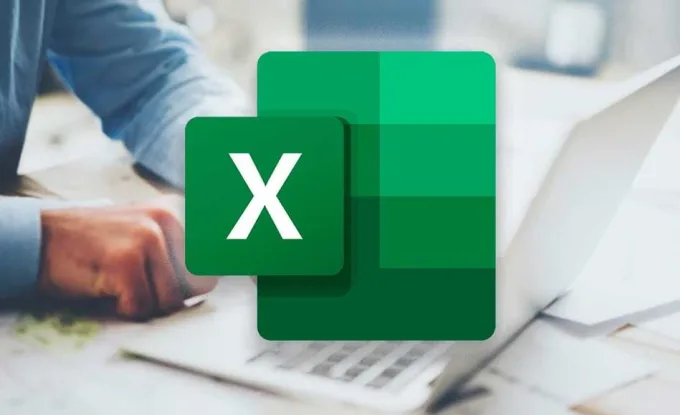
نرمافزار اکسل، جزئیات و ابزارهای فراوانی دارد و شما میتوانید کارهای زیادی با ابزارهای موجود در این ابزار با دادههای خود انجام دهید. یکی از این ابزارها، ابزار format painter است که به شما امکان کار با فرمتها در اکسل را میدهد. در این مطلب به آموزش مرحله به مرحله استفاده از ابزار format painter در اکسل خواهیم پرداخت. در ادامه با ما همراه باشید.
ابزار format painter چیست؟
بهطور کلی، ابزار format painter در اکسل به شما این امکان را میدهد تا فرمتِ یک سلول که شامل رنگ، فونت، جایگاه نوشتهها و سایر تنظیمات آن است را کپی کرده و روی سلولهای دیگر اعمال کنید. به زبان سادهتر، میتوان گفت ابزار format painter یک ابزارِ کپی و اعمال فرمت در اکسل است.
پیشنهاد مطالعه: معرفی ابزار Solver در اکسل
نحوه استفاده از ابزار format painter در اکسل
یک راه برای اعمال فرمت یک سلول در سلولی دیگر در اکسل، است که تمامی تنظیمات سلولِ دارای فرمت را در دیگر سلولها نیز بهصورت دستی اعمال کنید که این موضوع مخصوصا اگر دادههای زیادی در فایل خود داشته باشید، وقت بسیار زیادی از شما میگیرد. در اینجا، ابزار format painter به کمک شما آمده است تا بتوانید تنها با چند کلیک و در عرض چند ثانیه این کار را انجام دهید.
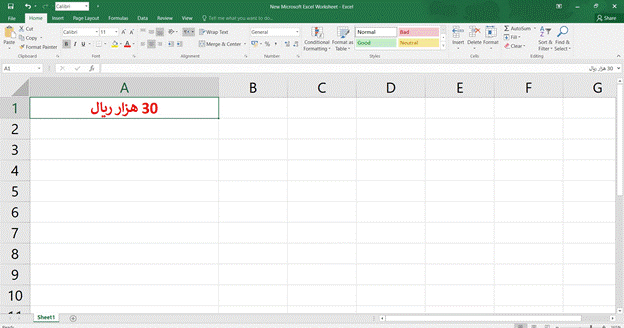
همانطور که در تصویر بالا مشاهده میکنید، در اینجا یک سلول با فرمت خاصی مانند رنگ قرمز، متن بولد شده و … داریم و میخواهیم فرمت این سلول را در سلولهای دیگر نیز اعمال کنیم. برای این کار نیاز است تا مطابق تصویر زیر از بالا و منوی سمت راستی ابزار اکسل، روی ابزار format painter کلیک کنیم:
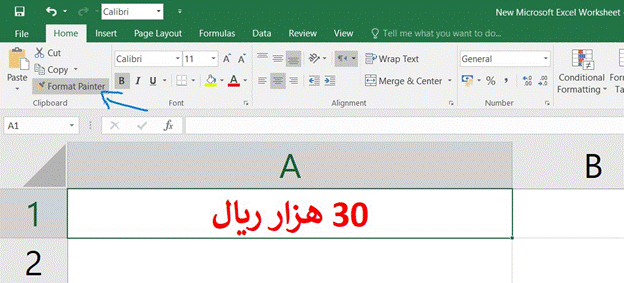
پس از کلیک بر روی این گزینه، دورِ سلول مورد نظر همانند تصویری که در بخش زیر مشاهده میکنید، حالتی خطچین به خود میگیرد که این موضوع یعنی فرمت مورد نظر با موفقت کپی شده است.
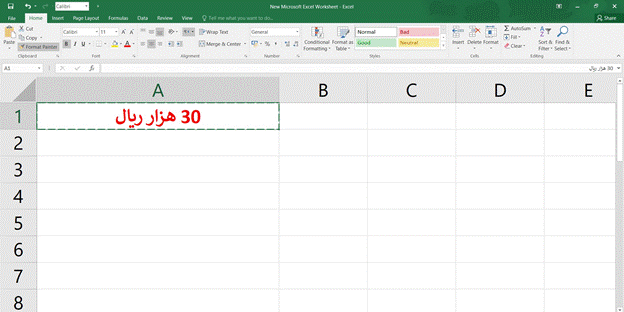
پس از این اتفاق، میتوانید محدوده یا سلول مورد نظر خود را انتخاب کرده تا این فرمت روی آنها اعمال شود. به عنوان مثال، در تصویر زیر پس از کپی فرمتِ سلول A1، سلول B3 انتخاب شده است و همانطور که میبینید، متن نوشته شده در سلول B3، دارای فرمت سلول A1 است.
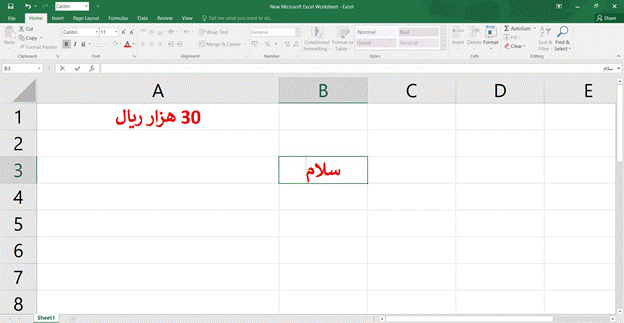
تکنیک دابل کلیک در ابزار فرمت پینتر
توجه داشته باشید که برای اعمال فرمت یک سلول روی چند سلول دیگر در اکسل با استفاده از ابزار format painter، نیاز است تا از تکنیک دابل کلیک برای این کار استفاده کنید. برای استفاده از این تکنیک، نیاز است تا دقیقا مراحلی را که در بخش قبلی گفته شد را طی کنید. تنها با این تفاوت که هنگام انتخاب ابزار format painter، دو بار روی آن کلیک کرده و سپس سلولهای مورد نظر خود را برای اعمال فرمت انتخاب کنید.
سخن آخر
در این مطلب از مکتب خونه، با بررسی نحوه استفاده از ابزار format painter در اکسل همراه شما بودیم. توجه داشته باشید که اکسل دارای ابزارها و تکنیکهای فراوانی است و هرچقدر شما اطلاع بیشتری از این ابزارهای داشته باشید، میتوانید کارِ خود را با این نرمفزار، چندین برابر سریعتر پیش ببرید. مکتب خونه در این مسیر همراه شماست و شما میتوانید از انواع دوره های آموزشی اکسل و آموزش اکسل پیشرفته در مکتب خونه از مبتدی تا پیشرفته بهره ببرید. همچنین به عنوان مکمل بحث بالا دوره آموزش فرمول نویسی در اکسل مکتب خونه، بسیار مفید واقع خواهد شد.

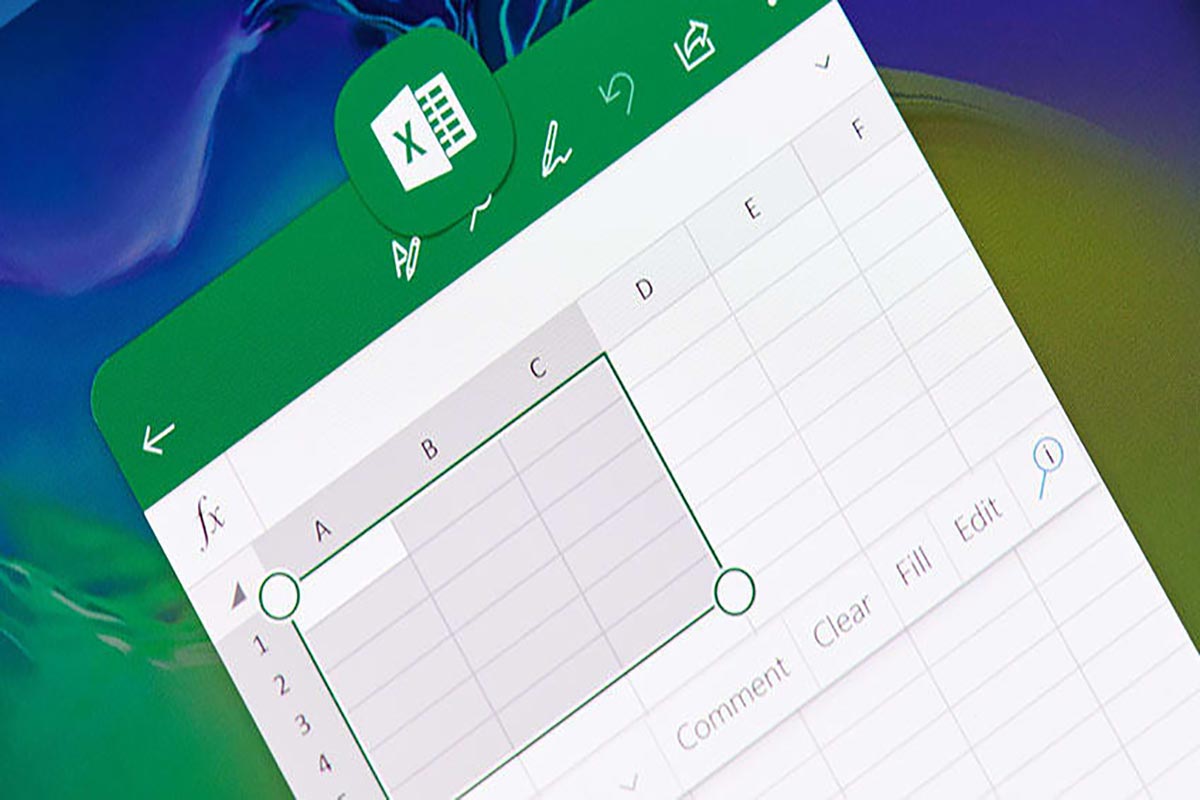

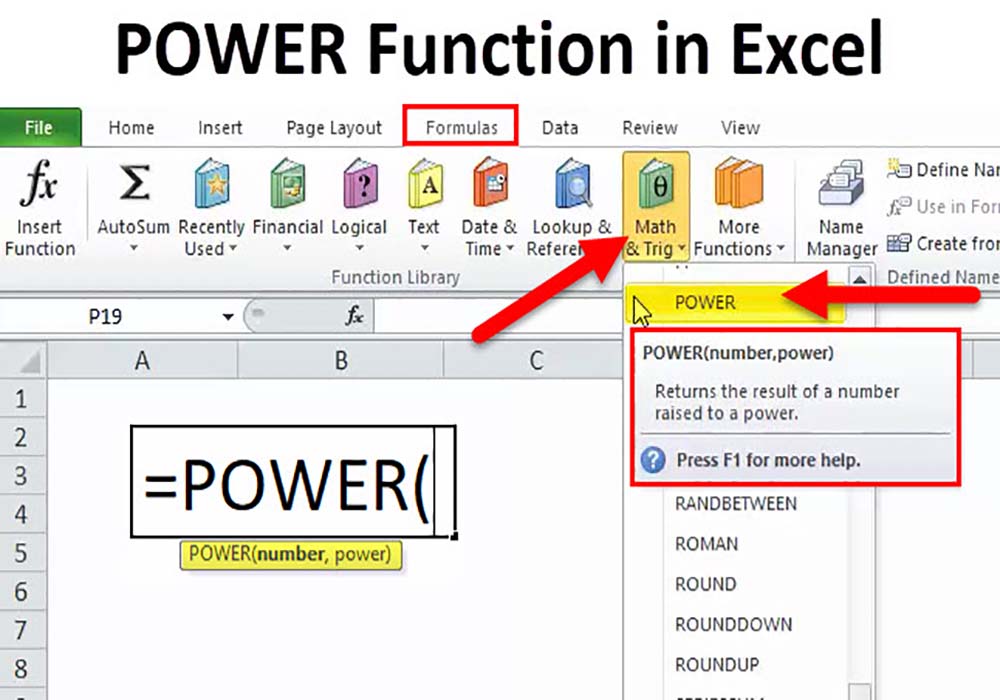
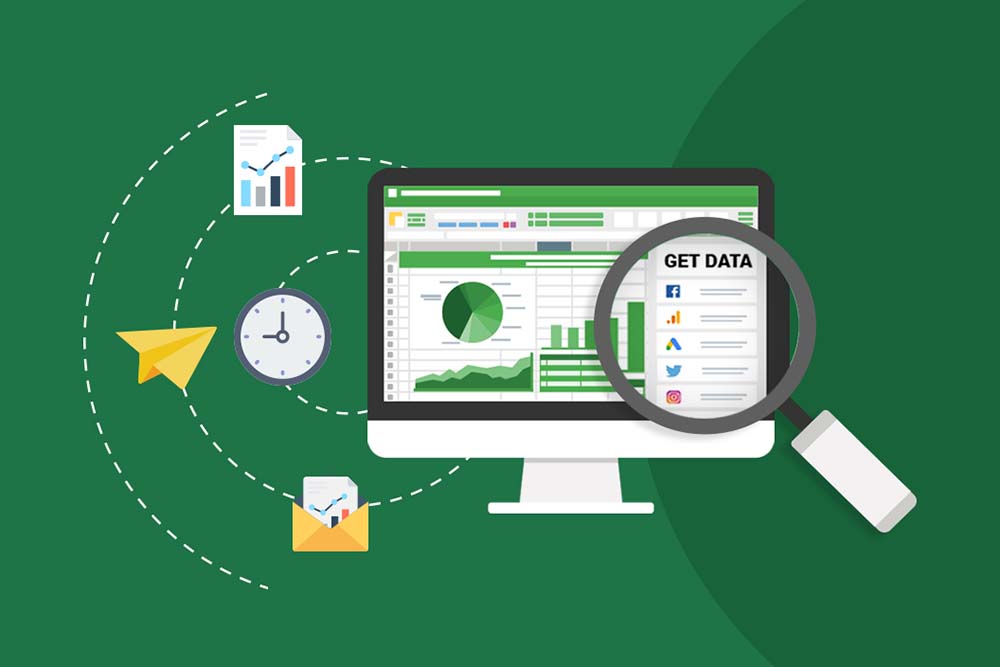
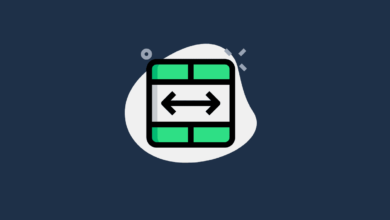
سلام این گزینه برای اکسل من وجود نداره!! علت آن چه
سلام. امکان دارد بسته به نسخه اکسل فرق کند. اگه دوست داشتین میتوانید نسخه های مختلف اکسل را امتحان کنید.
سلام…چرا با دابل کلیک روی format painter در ورد نمیتوانم چندین بار از کپی فرمت انتخابی ،استفاده کنم؟
برای هر بار کپی باید روی فرمت پینتر کلیک کنم